Jak przenieść zdjęcia WeChat z iPhone'a na komputer?
Adela D. Louie, Ostatnia aktualizacja: November 2, 2022
Jeśli wcześniej korzystałeś z WeChat, wiesz, że możesz go używać do wymiany zdjęć z kimś. Aby chronić swoją prywatność, ważne jest, aby wiedzieć, jak: przenieś zdjęcia WeChat z iPhone'a na PC. Ponieważ najbezpieczniejszym sposobem na przechowywanie zdjęć jest przeniesienie ich na komputer osobisty, musisz wymyślić idealny sposób, aby to zrobić.
Oprócz przechowywania zdjęć w celach bezpieczeństwa, jest to również sposób na tworzenie dobrych plików kopii zapasowych, dzięki czemu nigdy nie stracisz wspomnień, ponieważ nigdy nie możesz stracić zdjęć.
W tym artykule porozmawiamy o mądrych metodach, jak: przenieś swoje zdjęcia z iPhone'a na PC. Jeśli więc jesteś zainteresowany, musisz czytać do końca, aby dowiedzieć się więcej.
Część #1: Jak mogę przenieść zdjęcia WeChat z iPhone'a na komputer?Część #2: Czy istnieje lepszy sposób przesyłania zdjęć WeChat z iPhone'a na komputer?Część 3: Podsumowując wszystko
Część #1: Jak mogę przenieść zdjęcia WeChat z iPhone'a na komputer?
Zacznijmy od omówienia głównego celu naszego artykułu oraz sposobów lub metod przesyłania zdjęć WeChat z iPhone'a na komputer. Wymienimy niektóre z łatwych do wykonania i łatwych do zrozumienia procedur, dzięki czemu możesz od razu nauczyć się prawidłowo wykonywać kroki bez żadnych kłopotów.
Poprzez użycie rolki aparatu Twojego iPhone'a
Możesz mieć zdjęcia, które udostępniłeś w WeChat aplikację, jeśli zapisałeś je w rolce aparatu urządzenia. Oto procedury, w jaki sposób je wykonujesz.
- Odblokuj urządzenie i otwórz WeChat aplikacja. Po przejściu do aplikacji poszukaj zdjęć, które chcesz przenieść na komputer osobisty.
- Po wybraniu zdjęcia dotknij go, a następnie przytrzymaj zdjęcie przez chwilę, aż zobaczysz opcje, wybierz „Zapisz zdjęcie".
- Następnie wybrane zdjęcie zostanie zapisane w rolce aparatu iPhone'a. Możesz to sprawdzić, a po potwierdzeniu zawsze możesz zacząć od tego miejsca, przenosząc wybrane zdjęcia na swój komputer osobisty.
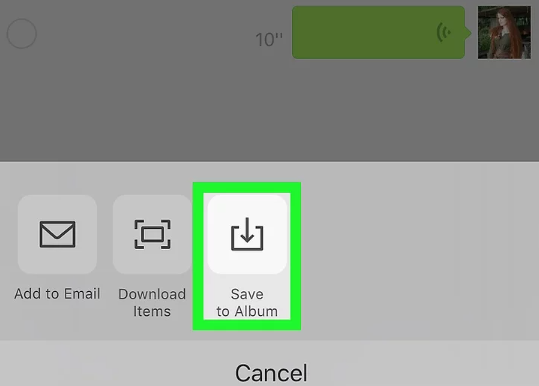
Poprzez transfer plików WeChat
Innym sposobem przesyłania zdjęć WeChat z iPhone'a na komputer jest użycie funkcji aplikacji WeChat o nazwie „File Transfer”. Jest to funkcja WeChat, która pomaga tworzyć kopie zapasowe danych w WeChat, aby łatwo przywrócić je na komputery osobiste lub urządzenia z systemem iOS i Android.
Jedną z zauważalnych wad tej metody jest to, że może być męcząca i może zająć większość czasu, ponieważ musisz pobrać zdjęcia z WeChat w „File Transfer” serwer jeden plik po drugim. Zobaczmy, jak możemy wykorzystać „File Transfer” funkcja WeChat do przesyłania zdjęć WeChat z iPhone'a na komputer.
- Otwórz aplikację WeChat na swoim iPhone, a następnie kliknij opcję z napisem „File Transfer”. Mogą wystąpić przypadki, w których nie można zobaczyć „File Transfer” opcja w aplikacji WeChat, aby rozpocząć, możesz zalogować się do aplikacji WeChat na swoim komputerze osobistym lub możesz również wpisać „File Transfer" na "Szukaj”, aby móc zobaczyć funkcję, która mówi „File Transfer".
- Gdy zobaczysz „File Transfer”, w interfejsie możesz dotknąć „+”, która znajduje się w prawej dolnej części ekranu.
- Następnie możesz dotknąć „ZDJĘCIA”, które zobaczysz w wyskakującym okienku, aby móc zobaczyć wszystkie zdjęcia, które masz na swoim iPhonie.
- Podczas przeglądania zdjęć, które wybrałeś do przesłania na komputer osobisty, możesz dotknąć „Wyślij”, aby pliki mogły zostać przesłane do komputera pełniącego funkcję serwera funkcji WeChat File Transfer.
- Następnie, w piątym kroku, możesz zobaczyć wszystkie zdjęcia, które wysłałeś na serwer komputerowy WeChat File Transfer. Możesz teraz dotknąć wszystkich zdjęć i pobrać jedno zdjęcie po drugim, a następnie zapisać kopię na komputerze w celu przechowywania.
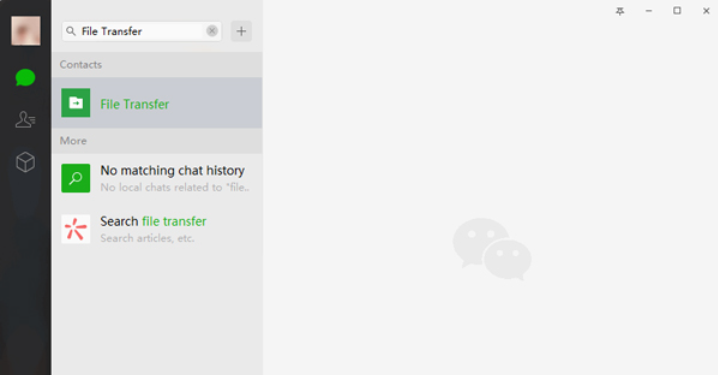
Poprzez korzystanie z Web WeChat
Możesz także użyć wersji internetowej WeChat, aby móc przesyłać pliki, zdjęcia i wiele innych z urządzeń iPhone lub Android na komputery. Nie musisz pobierać żadnego oprogramowania na komputery Mac i Windows.
Musisz tylko przejść do „WeChat dla strony internetowej”, a następnie zeskanuj kod QR za pomocą urządzenia z systemem iOS lub Android, aby móc zalogować się do WeChat w Internecie. Następnie zostaniesz poproszony o zezwolenie na działanie WeChat na swoim smartfonie, a następnie możesz korzystać z WeChat za pomocą przeglądarki internetowej.
Następnie możesz używać WeChat tak, jak zwykle sobie z tym radzisz i używać go do przesyłania zdjęć WeChat z iPhone'a na komputer.
- Poszukaj pliku PDF lub zdjęć, które chcesz przenieść z urządzenia z systemem Android lub iOS.
- Wybierz plik, a następnie wybierz „Udostępnij" przycisk. Następnie poszukaj ikony przeznaczonej dla WeChat.
- Wybierz ikonę, a następnie wybierz „File Transfer” jako odbiornik.
- Następnie przejdź do Web WeChat na swoim komputerze osobistym i możesz zobaczyć przesłany plik PDF, zdjęcie lub plik w swoim interfejsie, wystarczy go pobrać, aby móc kontynuować.
- Aby kontynuować, kliknij „Pobierz”, a także plik PDF lub zdjęcie WeChat zostaną zapisane na komputerze osobistym, na który zdecydujesz się je przenieść.
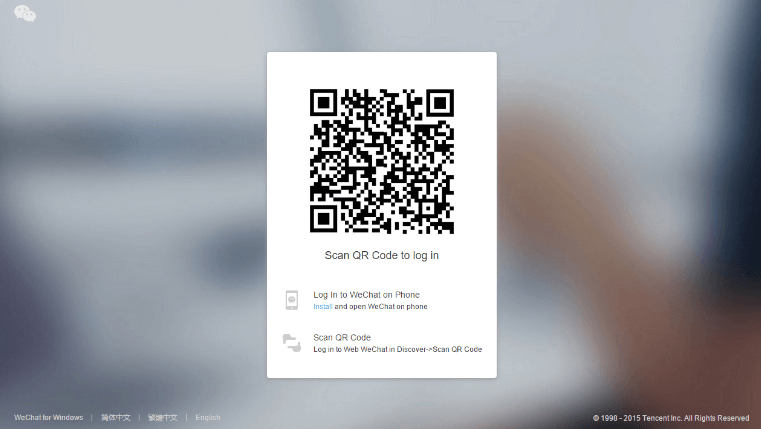
Część #2: Czy istnieje lepszy sposób przesyłania zdjęć WeChat z iPhone'a na komputer?
Czy istnieje lepszy sposób przesyłania zdjęć WeChat z iPhone'a na komputer? Tak jest! I zamierzamy to osiągnąć za pomocą narzędzia, które nazywa się Przeniesienie telefonu FoneDog narzędziem.
Przeniesienie telefonu
Przesyłaj pliki między komputerami z systemem iOS, Android i Windows.
Łatwe przesyłanie i tworzenie kopii zapasowych wiadomości tekstowych, kontaktów, zdjęć, filmów i muzyki na komputerze.
W pełni kompatybilny z najnowszymi systemami iOS i Android.
Darmowe pobieranie

Jest to bardzo skuteczne, niezawodne i wydajne narzędzie, które może ułatwić przenoszenie plików z jednego urządzenia na drugie i odwrotnie. Jest kompatybilny z urządzeniami z systemem iOS, urządzeniami z systemem Android, komputerami z systemem Windows i Mac, dlatego kompatybilność nigdy nie będzie problemem.
To narzędzie może służyć do płynnego przenoszenia plików z jednego urządzenia na inne. Może być również używany do tworzenia kopii zapasowych plików, które przechowujesz na swoich urządzeniach, a także do przenoszenia tych plików na komputer. Aby skorzystać z funkcji transferu telefonu FoneDog, musisz mieć następujące specyfikacje techniczne:
Twój system operacyjny musi być: Windows 11/10/8.1/8/7/Vista/XPi powinno być 32 or 64-bit. Podczas gdy dla RAM, to musi być 512 MB lub więcej, a rozmiar 1024 MB jest również zalecane. Miejsce na dysku twardym musi być 1G i powyżej wolnej przestrzeni, z procesorem Procesor Intel / AMD 1 GHz lub powyżej, a uchwałą 1024 × 768 wyświetlacza lub powyżej.
Zobaczmy, jak możemy wykorzystać to najlepsze narzędzie do przesyłania zdjęć do przesyłania zdjęć WeChat z iPhone'a na komputer.
- Pierwszym krokiem jest pobranie narzędzia na komputer, jest ono również do pobrania za darmo. Po zakończeniu pobierania zainstaluj go na swoim komputerze i otwórz. Musisz zdobyć kabel błyskawicy i użyć go do podłączenia iPhone'a do komputera. Narzędzie FoneDog Phone Transfer może automatycznie wykryć lub rozpoznać urządzenie, a także pokazać dane i informacje o urządzeniu, które będą wyświetlane w interfejsie.
- Następnie wybierz typ pliku, który znajduje się po lewej stronie interfejsu. Możesz wybierać spośród Wiadomości, Kontakt, ZDJĘCIA, Filmy, muzyka, i wiele więcej. Możesz także uzyskać podgląd plików, które wybrałeś do przesłania. Możesz przeglądać pliki z datą utworzenia pliku, rozmiarem, a nawet nazwą pliku.
- Następnie wybierz pliki, a następnie zacznij przesyłać je na urządzenia z systemem Android lub iOS. Możesz przesyłać dowolne dane między wieloma urządzeniami, takimi jak iPhone'y, inne urządzenia z systemem iOS, urządzenia z systemem Android, a nawet komputery osobiste.
- Poczekaj kilka minut, aż zakończy się przesyłanie plików.

Ludzie również czytająTransfer czatu WhatsApp: przenoszenie danych między urządzeniamiKrótki przewodnik dotyczący pobierania zdjęć z iCloud na iPhone'a
Część 3: Podsumowując wszystko
Mamy nadzieję, że pomogliśmy Ci znaleźć skuteczne i naprawdę przydatne metody przesyłania zdjęć WeChat z iPhone'a na komputer. To wspaniałe doświadczenie edukacyjne, poznać metody i narzędzia, takie jak niesamowite narzędzie FoneDog Phone Transfer, dzięki czemu możesz zapisać wiele swoich wspomnień i zdjęć na komputerach osobistych lub innych urządzeniach i nigdy ich nie puszczać.
Zostaw komentarz
Komentarz
Przeniesienie telefonu
Przesyłaj dane z iPhone'a, Androida, iOS i komputera do dowolnego miejsca bez żadnych strat dzięki FoneDog Phone Transfer. Takich jak zdjęcia, wiadomości, kontakty, muzyka itp.
Darmowe pobieranieGorące artykuły
- [2022] Jak przesyłać zdjęcia z iPhone'a Photo Stream na komputer?
- 4 proste sposoby przesyłania filmów z Androida na iPhone'a!
- Skuteczne sposoby 4 przesyłania notatek z Androida na iPhone'a!
- [2022] Nauka przesyłania zdjęć z Samsunga na iPhone'a
- Jak przesyłać wiadomości z iPhone'a na Androida w 2022 roku?
- 2022 Przewodnik: Jak przesyłać dane z iPhone'a do Samsunga?
- Jak przenieść kontakty z Samsunga na iPhone'a: know-how
- Najlepsze metody 4 do przesyłania wiadomości tekstowych do nowego telefonu! [2022]
/
CIEKAWYDULL
/
PROSTYTRUDNY
Dziękuję Ci! Oto twoje wybory:
Doskonały
Ocena: 4.6 / 5 (na podstawie 80 oceny)
